Il sito cloud iCloud.com è un sito oscuro e sottoutilizzato dai follower di Apple, e ne abbiamo parlato più volte per i suoi grandi vantaggi. La verità è che Apple non smette di sviluppare questo sito e i suoi servizi, ma per qualche motivo non annuncia l'aggiunta di funzionalità e viene scoperta per caso. In questo articolo, conosciamo rapidamente 5 grandi vantaggi che puoi sfruttare dal sito cloud dal tuo PC.
Riprenditi ciò che è stato perso da te
Se elimini accidentalmente un file, un contatto, un segnalibro o un altro file da iCloud, puoi trovarlo e ripristinarlo facilmente utilizzando iCloud online. Basta visitare il sito iCloud E accedi con il tuo account Apple, quindi fai clic sull'icona Impostazioni, scorri fino in fondo alla pagina, quindi Impostazioni avanzate o "Avanzate", quindi scegli Ripristina file per ripristinare i file, Ripristina contatti per ripristinare i contatti o Ripristina calendario e promemoria per ripristinare calendari e promemoria o Ripristina segnalibri Per ripristinare i segnalibri. Il processo di ripristino può richiedere alcuni minuti.
Puoi recuperare solo i file cancellati fino a 30 giorni fa
Condividi facilmente i tuoi file
Puoi condividere foto e video con familiari o amici, che siano o meno utenti Apple e iCloud:
◉ Apri "Foto" su iCloud e seleziona le foto o i video che desideri condividere.
◉ Fare clic sull'icona "Condividi" Una volta selezionata l'immagine, appariranno un pulsante di condivisione e un pulsante Crea o Aggiungi all'album.
◉ Scegli di condividere le immagini per posta o condividile su Facebook.
◉ Verrà creato un album e riceverai un URL da condividere con altri, indipendentemente dal fatto che utilizzi iCloud o meno, o condividi la foto direttamente su Facebook.
Apple lo faciliterà nell'aggiornamento di iOS 12 aggiungendo direttamente l'opzione Copia collegamento dalla finestra Condividi
Posta alternativa di Alies
ICloud ti consente di creare un piccolo numero (tre) di indirizzi e-mail alternativi che funzionano proprio come un indirizzo iCloud e puoi invece usarli.
Un indirizzo e-mail alias noto come Alias è un indirizzo e-mail che nasconde il tuo indirizzo e-mail effettivo a qualsiasi destinatario. Un alias o un indirizzo email alternativo può aiutarti a gestire l'email che ricevi e monitorare le fonti di spam. È possibile inviare e ricevere messaggi di posta elettronica da un indirizzo di posta elettronica.
Supponi con me, ad esempio, di partecipare a una specifica conferenza o concorso e sei interessato a ricevere notifiche di notizie sulla tua posta principale, ma dopo un po 'non vuoi che questo continui ... Crea semplicemente una "alternativa" posta e usalo, e nel caso in cui il tuo bisogno finisce, cancellalo e la questione è finita. L'eliminazione dell'alias non rimuove i file precedenti.
Puoi avere tre indirizzi email attivi e puoi attivare o disattivare un alias email ed eliminarlo se lo desideri in qualsiasi momento. Ecco come creare un alias
◉ Apri iCloud Mail online.
◉ Fai clic sull'icona a forma di ingranaggio. Puoi vederla nella "parte inferiore sinistra della finestra", fare clic su Preferenze, quindi scegliere la scheda Account, quindi fare clic su Aggiungi un alias.
◉ Crea un nuovo nickname, premi OK, quindi premi "Fine" e l'alias verrà attivato.
◉ Alcune persone usano un unico nickname per tutto ciò che riduce notevolmente lo spam.
Instradamento dei messaggi
Un'altra fantastica funzionalità di iCloud online è Mail Rules. Ti consente di definire un semplice insieme di regole che si applicheranno a tutti i messaggi in arrivo su tutti i tuoi dispositivi. Puoi usarlo per raccogliere tutti i messaggi che ricevi da varie persone. Il problema è questo metodo, che tutti i messaggi vengono messi in quarantena in una sottocartella nella tua posta elettronica su tutti i dispositivi iCloud. Dovresti cercare in questa cartella perché i messaggi in arrivo non saranno visibili nella posta in arrivo o nella posta in arrivo.
Per creare una regola di posta elettronica
◉ Apri l'icona Mail sul sito web di iCloud, quindi fai clic sull'icona dell'ingranaggio in basso a sinistra, quindi su Regole.
◉ Fare clic su aggiungi una regola e creare la regola nel modulo "Se un messaggio"
◉ Scegliere le regole più appropriate dall'elenco a discesa come "da, a, ecc.". Successivamente, scegli Sposta nella cartella, Nel carrello, Segna come letto e altre opzioni a discesa.
Ci vorranno alcuni minuti, ma dopo aver applicato iCloud alle tue modifiche, troverai la nuova cartella che fa il suo lavoro su tutti i tuoi dispositivi Apple che hanno lo stesso account.
iWork è più intelligente
Se usi iWork, non perderai alcun lavoro precedente su di esso. Apri semplicemente il sito Web iCloud e avvia la versione che stai utilizzando dall'app iWork, quindi seleziona il documento che desideri, quindi tocca l'icona a forma di ingranaggio in basso a sinistra nella finestra del sito Web, vedrai alcuni strumenti, inclusa la navigazione in tutte le versioni.
Conosci altri suggerimenti per il sito cloud? Fateci sapere nei commenti
Fonte:

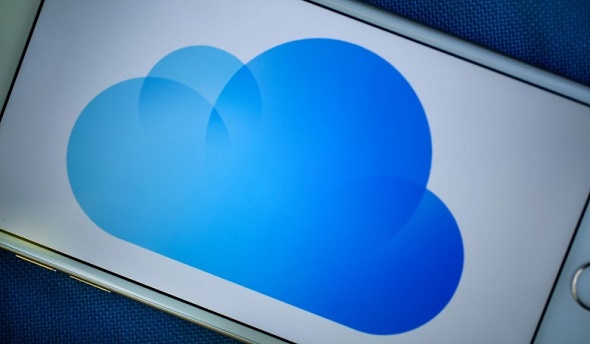
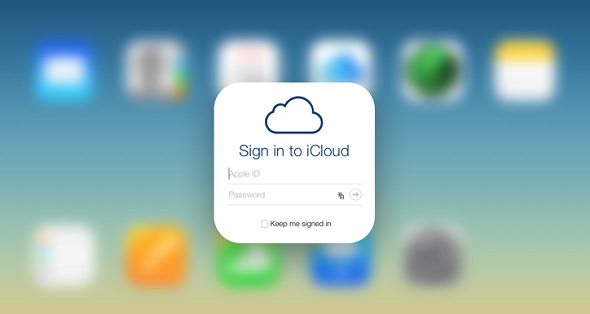
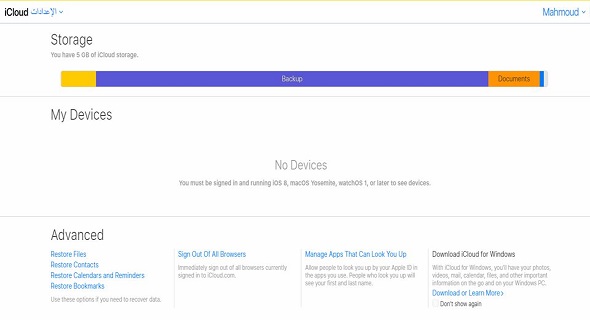
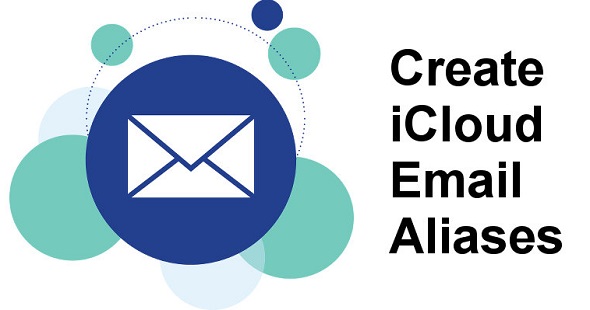
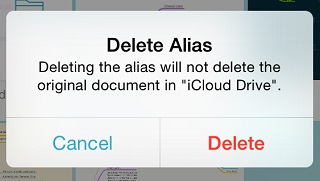
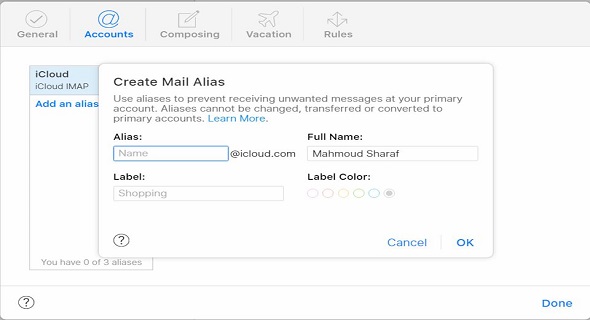
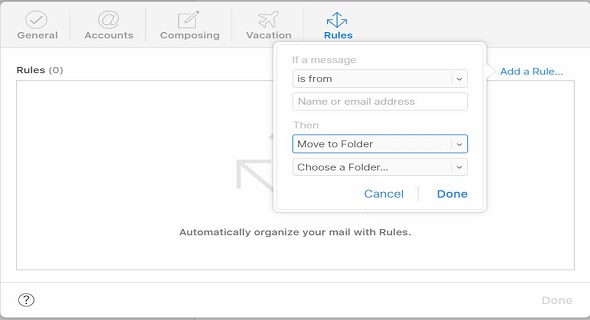
Un'altra aggiunta
È anche possibile creare gruppi per i contatti in modo che i contatti siano classificati in gruppi, e dopo pochi minuti apparirà l'applicazione, apparirà una nuova scheda denominata Gruppi in Contatti su iPhone.
Ti ringrazio per questo ozioso,
Blesstm,
Ma spero che l'articolo sia supportato da più immagini.
Per favore
IPhone 7 Plus è entrato in mare e ha cambiato il colore del testo dello schermo
Dopo 3 giorni ⬛️ Ora appare solo il logo Apple e la batteria è in carica
Qual'è la soluzione?
Rivolgersi all'agente è meglio di quanto sia possibile che sia un difetto di fabbricazione e l'acqua sia entrata in esso ... con la mia convinzione che il motivo sia l'acqua salata
•• Come,
Fratello mio, se permetti a qualsiasi Claude, non farà un backup delle foto con me .. sapendo che c'è un grande spazio vuoto per qualsiasi Claude .. faceva un backup delle foto, e improvvisamente mi alzai. .
E quando elimino un'immagine dall'iPhone, non ci vado di recente, la elimino affatto dall'iPhone ... e ogni parte di essa viene, non eseguo un backup delle immagini.
Qual è la soluzione? Nascondi il generoso
Che Allah ti ricompensi
I file eliminati da iCloud possono essere recuperati direttamente dal telefono o è necessario che un computer acceda e recuperi iTunes ?!
Stessa domanda👍🏻
Gli stessi passaggi spiegati possono essere applicati tramite il browser mobile
Solo quando apri il sito web di iCloud apriamo la versione desktop del sito
E questo è semplicemente facendo clic su condividi
Quindi scegli di richiedere la posizione del tuo computer
Grazie Fratello
Argomenti così importanti trovano la loro strada tra i preferiti direttamente.
Grazie, professor Mahmoud 🌹
icloud è così bello, sapevo il suo valore quando sono stato coinvolto qualche giorno fa e ho scoperto che non lo stavo usando 😓
Sfortunatamente, una conversazione molto, molto importante tra me e qualcuno in SMS è stata cancellata per errore e, sfortunatamente, inoltre, non ho usato icloud e non ho mai memorizzato i dati dell'applicazione dei messaggi al suo interno. Ora, sto cercando di recuperare i messaggi tramite il programma dr.fone sul computer, e devo affrontare un problema, ovvero quando scelgo di "recuperare i dati" in dr.fone, mi porta a una pagina in cui mi chiede io di specificare il tipo del mio dispositivo in modo da completare la connessione e completare le procedure .. e seleziono il tipo di dispositivo È un iPhone o un altro telefono e scelgo un iPhone .. Non succederà nient'altro dopo questa pagina! Seleziono il tipo di telefono e non trovo mai nessuna risposta dal programma !!!
Voglio completare le procedure di recupero, ma non sono ancora riuscito a saltare questa pagina
Per favore, come faccio a ripristinare i messaggi cancellati? Nota che non l'ho mai salvato in icloud
Come faccio a completare le procedure di recupero in Dr.Fone?
C'è un'altra applicazione alternativa che fa il lavoro?
Sono arrivato in ritardo di alcuni giorni per iniziare il processo di recupero dei messaggi, e questo perché sono completamente preoccupato per altre cose .. Quindi il mio ritardo potrebbe essere una ragione per la mia perdita di messaggi per sempre? C'è un tempo limitato per recuperare i dati da qualsiasi applicazione come il periodo limitato in icloud ??
Spero davvero in aiuto
Grazie mille 🌹🌹
السلام عليكم ،
Puoi usare l'applicazione iMazing .. se hai una copia di backup che è stata presa prima di eliminare i messaggi .. funziona sulla decompressione e frammentazione di questa copia e sul recupero della maggior parte dei dati ..
buon saluto
La pace sia su di te e la misericordia di Dio
Purtroppo mio fratello Ismail, non ho mai fatto un'operazione di backup. La conversazione è vecchia di circa 4 anni ed è stata tutta cancellata per errore e involontariamente, e per questi 4 anni non ho fatto nessuna operazione di backup
Sarebbe utile utilizzare l'app che hai citato anche se non c'è il backup?
Grazie mille
La pace sia con te. Possiedo un Mac. Vado sull'App Store per scaricare un'app di sincronizzazione o altre app, ma non riesco a trovarle nello store. Possiedo un iPhone e ho un account sincronizzato e abbonato allo stesso Account iCloud per Mac e iPhone. Aiutaci
con tutto il dovuto rispetto
Sincronizzazione non disponibile su Mac, solo iPhone e iPad
IOS 11.4.1 è stato appena rilasciato
Un articolo meraviglioso e distintivo, come al solito
Si prega di dedicare un articolo esauriente e completo su IWork, in particolare l'applicazione delle pagine, e può essere un'alternativa a Microsoft Office
Ora ho una domanda fuori tema
Se ho un chip che funziona in un secondo sistema e non è lo stesso del sistema tradizionale, come posso riprodurlo con l'iPhone?
Grazie, professor Mahmoud per la spiegazione.
Ho avuto un netto vantaggio dal punto di posta alternativo.Grazie per averlo spiegato in modo semplice, in modo da poterne beneficiare sempre di più.
buon saluto
Dio ti ricompensi, mio caro fratello